Hvis du er sikkerhedsbevidst, kan du skjule eller fjerne det sidste brugernavn på de sidst loggede brugere. I dette indlæg vil vi se, hvordan du aktiverer Vis ikke det sidste brugernavn indstilling i Windows 10/8/7 login-skærm ved hjælp af gruppepolitik og registreringseditor.
Vis ikke det sidste brugernavn på login-skærmen
1] Brug af gruppepolitik
Type secpol.msc i Windows Start søgning og tryk Enter. Dette åbner Lokal sikkerhedspolitisk redaktør. Naviger til Sikkerhedsindstillinger> Lokale politikker> Sikkerhedsindstillinger.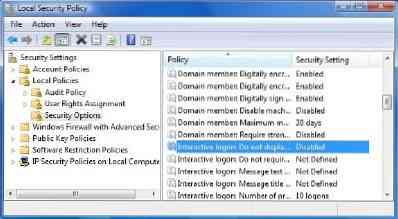
Se nu efter på højre side Interaktiv login: Vis ikke det sidste brugernavn. Højreklik på den og åbn dens egenskaber. Indstil det til Aktiveret> Anvend.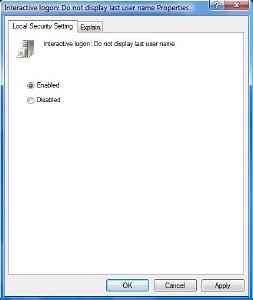
Denne sikkerhedsindstilling bestemmer, om navnet på den sidste bruger, der logger på computeren, vises på Windows-loginskærmen. Hvis denne politik er aktiveret, vises ikke navnet på den sidste bruger, der har logget ind med succes, i dialogboksen Log på Windows. Hvis denne politik er deaktiveret, vises navnet på den sidste bruger, der logger på.
TIP: Dette indlæg viser dig, hvordan du skjuler din e-mail-adresse i Windows 10-låseskærm ved hjælp af gruppepolitik eller Registreringseditor.
2] Brug af Registreringseditor
Secpol.msc er kun tilgængelig i Windows Ultimate, Pro og Business.
Imidlertid, secpol er dybest set bare en GUI til registreringsdatabaseindstillingerne, der findes i registreringsdatabasen på:
HKEY_LOCAL_MACHINE \ Software \ Microsoft \ Windows \ CurrentVersion \ Policies \ System
Brugere af andre versioner af Windows kan gøre følgende. Åbn regedit, og naviger til denne nøgle, der er nævnt ovenfor.
Højreklik> vis ikke sidste brugernavn > Rediger> Værdidata> 1> OK.
Dette skal gøre jobbet.
Bedst at altid oprette et systemgendannelsespunkt, før du arbejder i registreringsdatabasen.
Gå her, hvis du vil ændre Ctrl + Alt + Slet-indstillinger eller Deaktiver Secure Logon Ctrl Alt Del i Windows 10/8.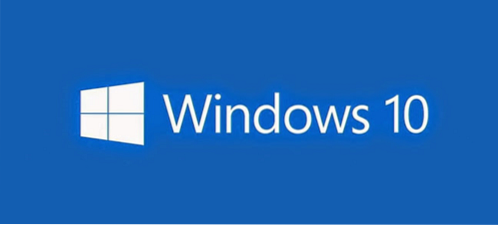
 Phenquestions
Phenquestions


